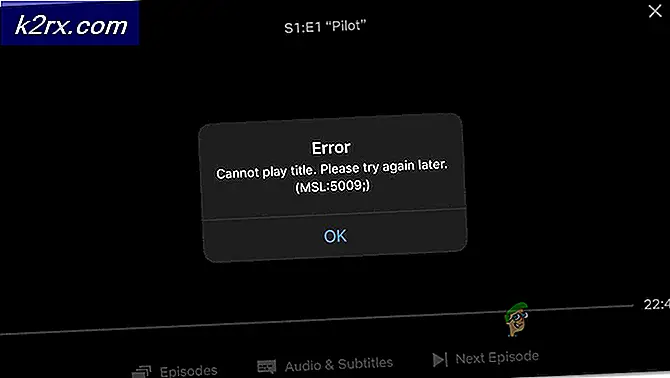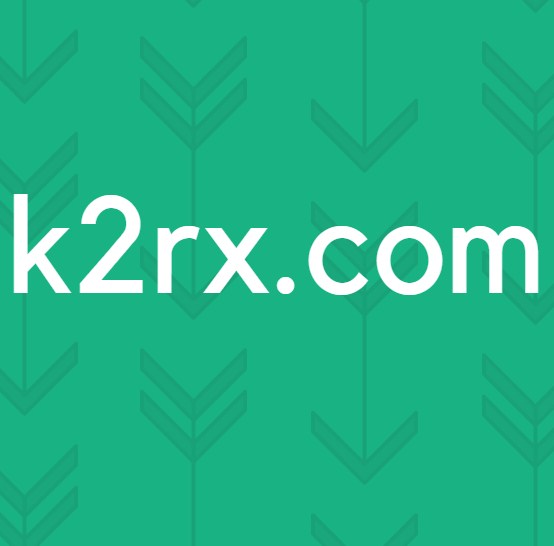Hoe de fout 'Tumblr-afbeeldingen niet laden' te repareren
Tumblr is een platform voor "microbloggen" en sociale media waar gebruikers hun eigen blogs kunnen maken en inhoud op de site kunnen posten. De website heeft een grote aanhang met meer dan 465 miljoen gebruikers vanaf 2019. Vrij recentelijk zijn er echter veel rapporten binnengekomen waarin gebruikers geen afbeeldingen op de website kunnen zien en ze niet worden geladen.
Dit probleem werd meestal gemeld door pc-gebruikers, van wie de meesten het probleem in verschillende webbrowsers tegenkwamen. In dit artikel bespreken we enkele van de redenen waardoor dit probleem optreedt en bieden we u ook haalbare oplossingen om het probleem volledig vanaf uw computer te verhelpen. Zorg ervoor dat u elke stap zorgvuldig volgt en in de specifieke volgorde waarin deze wordt gepresenteerd om conflicten te voorkomen.
Wat voorkomt dat de afbeeldingen op Tumblr worden geladen?
Volgens ons onderzoek zijn er tal van redenen waardoor de fout kan worden geactiveerd. Hieronder staan enkele van de meest voorkomende en prominente:
Nu u een basiskennis heeft van de aard van het probleem, gaan we verder met de oplossingen.
Oplossing 1: internetrouter opnieuw initialiseren
In sommige gevallen kunnen er problemen zijn met de internetconfiguraties waardoor de verbinding niet correct tot stand kan worden gebracht. Daarom zullen we, als de meest elementaire stap om het probleem op te lossen, de internetrouter opnieuw initialiseren door deze volledig uit te schakelen. Daarom:
- Haal de stekker uit het stopcontact de internetrouter uit de muur.
- Druk op en houden de kracht minstens 30 seconden ingedrukt.
- Plug de router weer in en wacht tot de internettoegang wordt verleend.
- Controleren om te zien of het probleem aanhoudt.
Oplossing 2: U-Block Add-on uitschakelen
Als de U-block-add-on in uw browser is geïnstalleerd, kan dit voorkomen dat bepaalde inhoud op de site correct wordt geladen, waardoor het probleem wordt geactiveerd. Daarom zullen we in deze stap de U-block add-on uitschakelen. De stappen kunnen verschillen, afhankelijk van de browser die u gebruikt.
Voor Google Chrome:
- Open Chrome en start een nieuw tabblad.
- Druk de "Menu”Knop in de rechterbovenhoek.
- Plaats de muisaanwijzer op de "Meer Hulpmiddelen” opties en klik op “Extensies“.
- Klik op de schakelaar onder de "U–Blok Oorsprong”Of "U-Block" addon om het uit te schakelen.
- Herstarten de browser en controleer of het probleem aanhoudt.
Voor Microsoft Edge:
- Open de browser en open een nieuw tabblad.
- Klik op de "Menu knop” rechts bovenaan.
- Klik op "Extensies" en selecteer de "U–Blok Oorsprong"Of"U-blok”Extensie.
- Selecteer de "Verwijderen”Optie eronder om het permanent van uw computer te verwijderen.
- Controleren om te zien of het probleem aanhoudt.
Voor Firefox:
- Open Firefox en start een nieuw tabblad.
- Klik op de "Menu”Knop in de rechterbovenhoek.
- Klik "Toevoegen Aan" en selecteer de "Extensies of Thema's" keuze.
- Klik op de 'U-blok Origins" of "U-Block" optie.
- Selecteer de "Uitschakelen”Optie en start uw browser opnieuw.
- Controleren om te zien of het probleem aanhoudt.
Oplossing 3: gebruik een VPN
Als u zich in een regio bevindt die de toegang tot Tumblr gedeeltelijk of volledig heeft geblokkeerd, wordt het aanbevolen om een VPN of een proxy te gebruiken om toegang te krijgen tot de site en te controleren of het probleem zich blijft voordoen.